安卓手机投屏到windows电脑的方法 安卓怎么投屏windows10
更新时间:2023-09-14 15:05:45作者:zheng
有些用户想要将安卓手机的画面投屏到windows电脑上,来获取更好的视觉体验,今天小编就给大家带来安卓手机投屏到windows电脑的方法,如果你刚好遇到这个问题,跟着小编一起来操作吧。
方法如下:
电脑端设置:
1.找到开始--设置--投影到此电脑--可选功能--添加功能--搜索“无线显示器”勾选安装--等待安装完成。
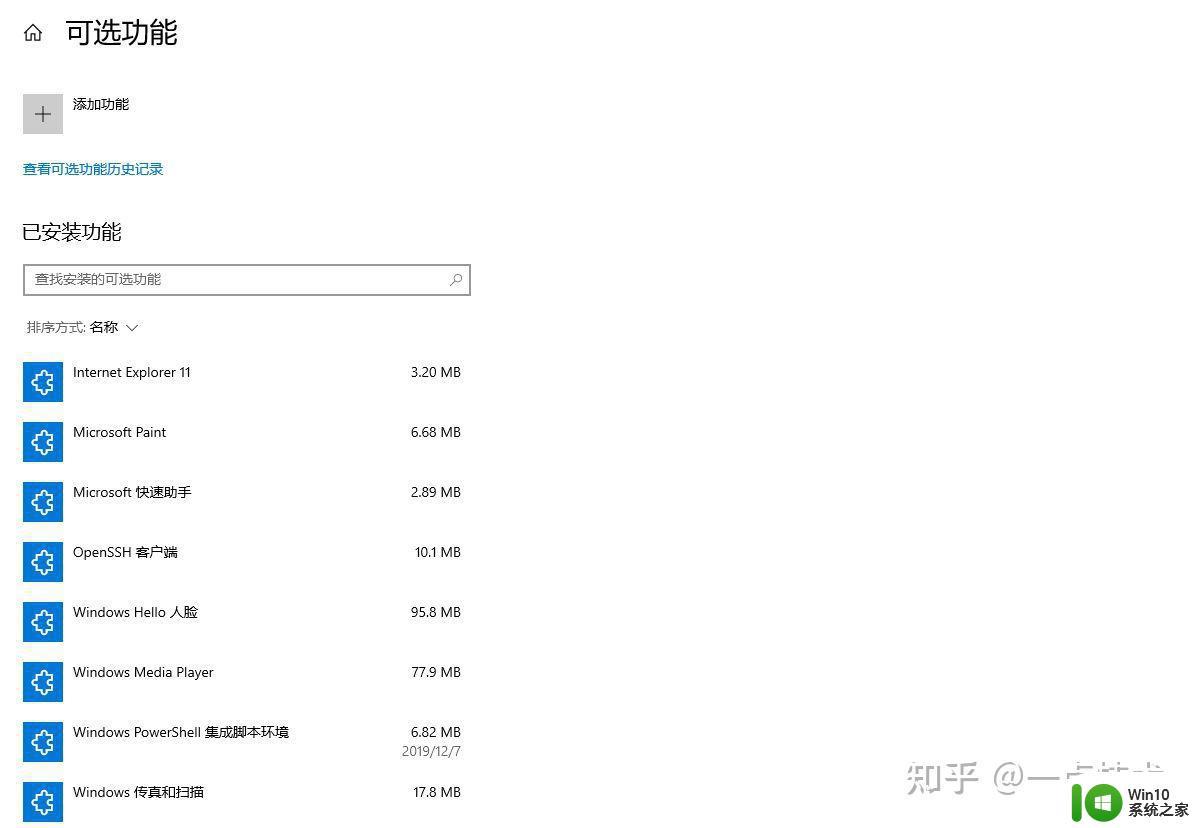
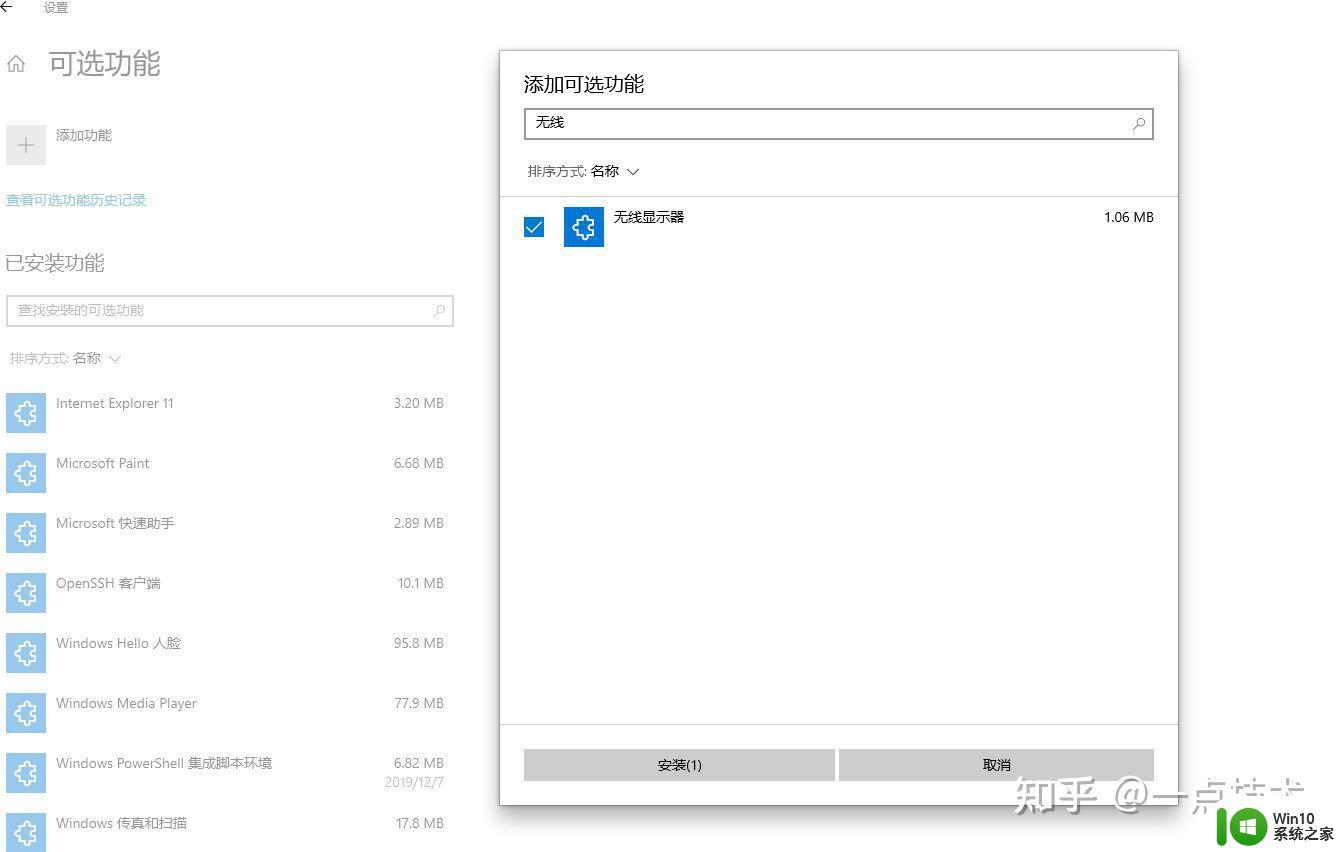
2:再次进入“投影到此电脑”按如图所示设置
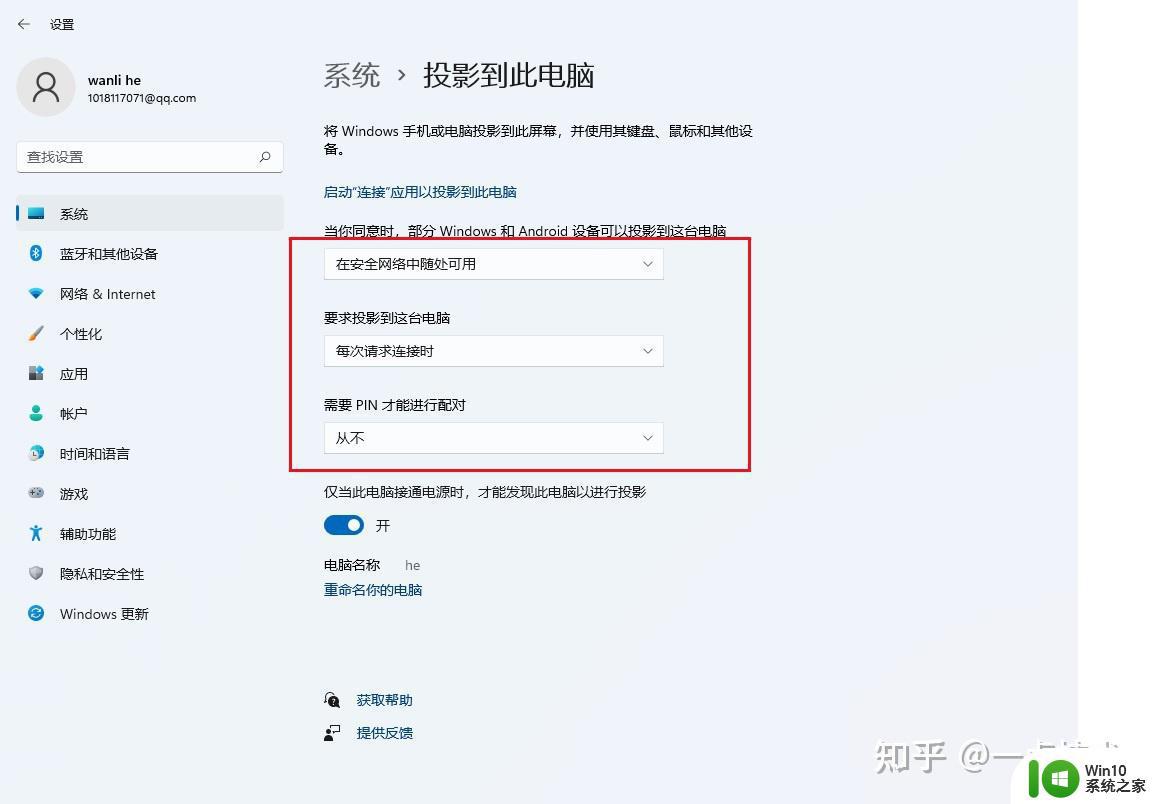
3.然后点击上方的“启动连接应用以投影到此电脑”这个时候保证手机的WIFI和电脑处在同一网段或同一局域网内,一个WIFI下
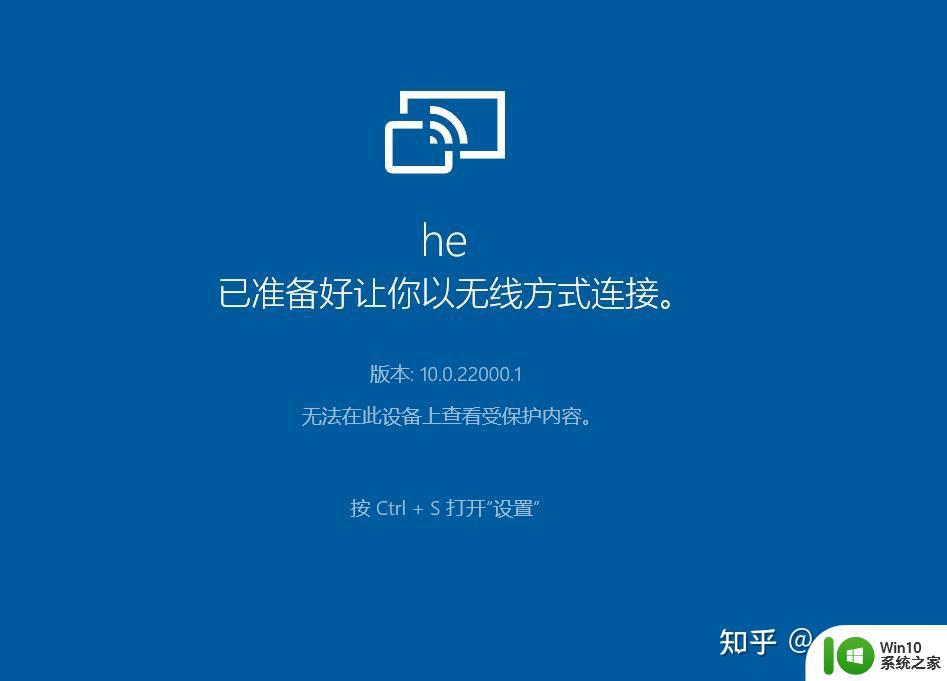
手机端设置:
1.安卓手机基本都是通用的,设置--连接与共享--投屏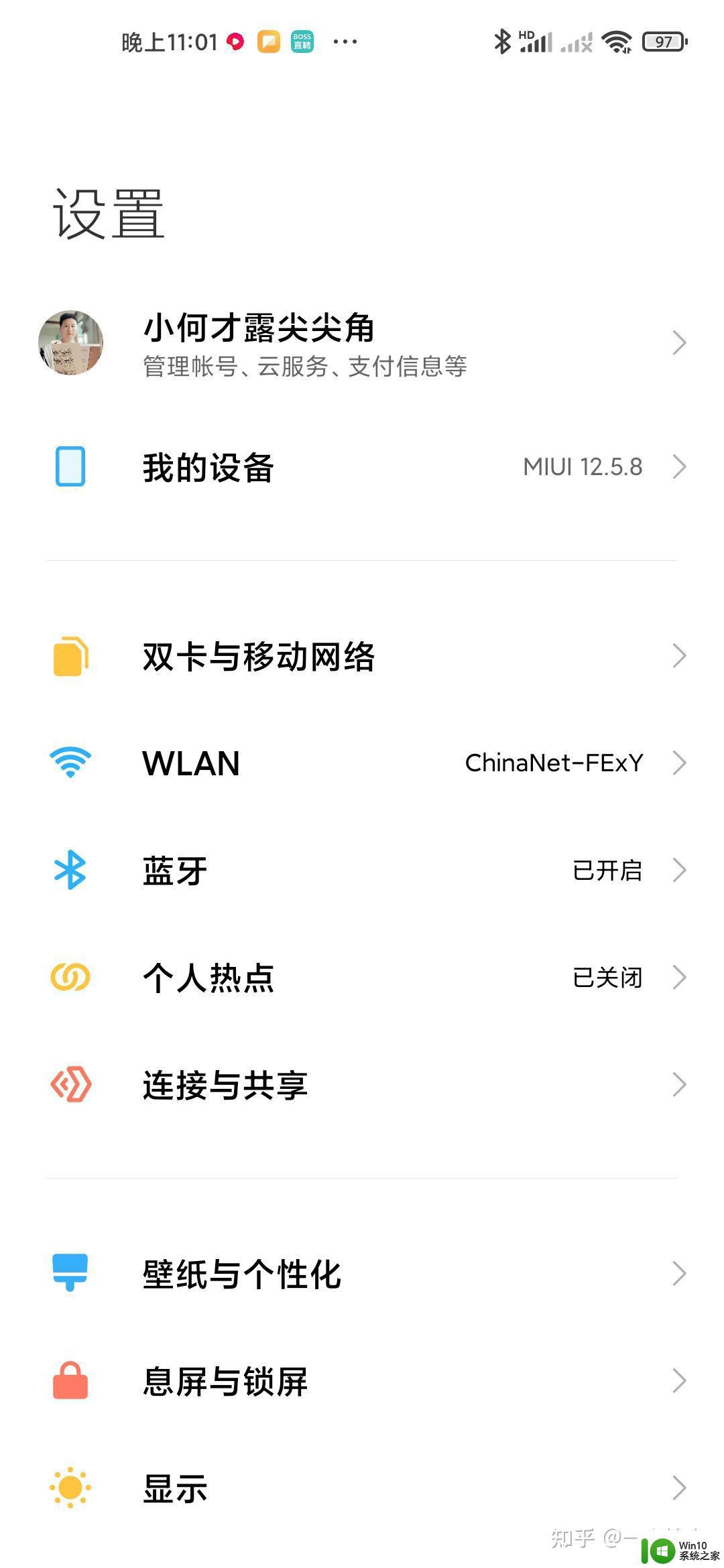
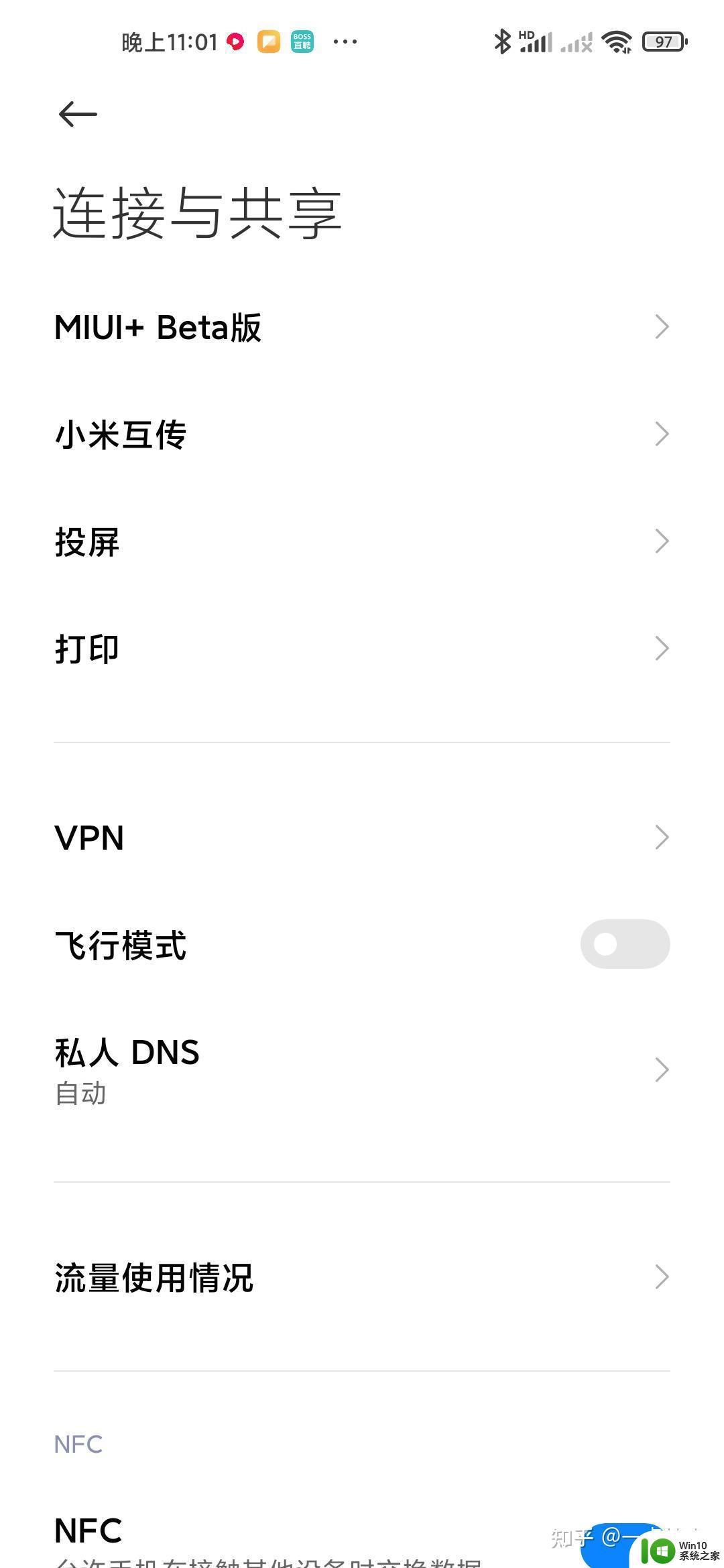
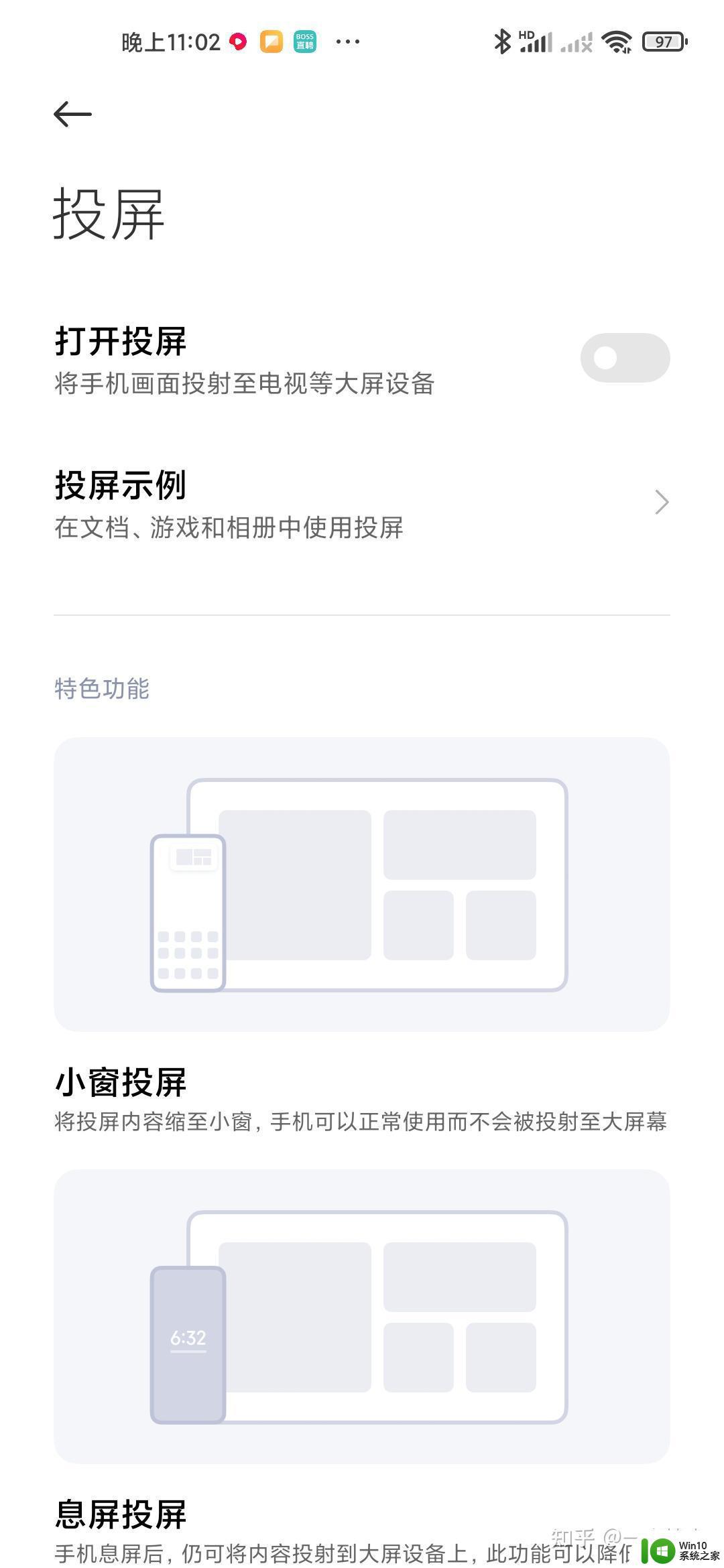
2:打开投屏,手机就会自动搜索局域网内可投屏的设备,如果有,就会显示出来计算机名
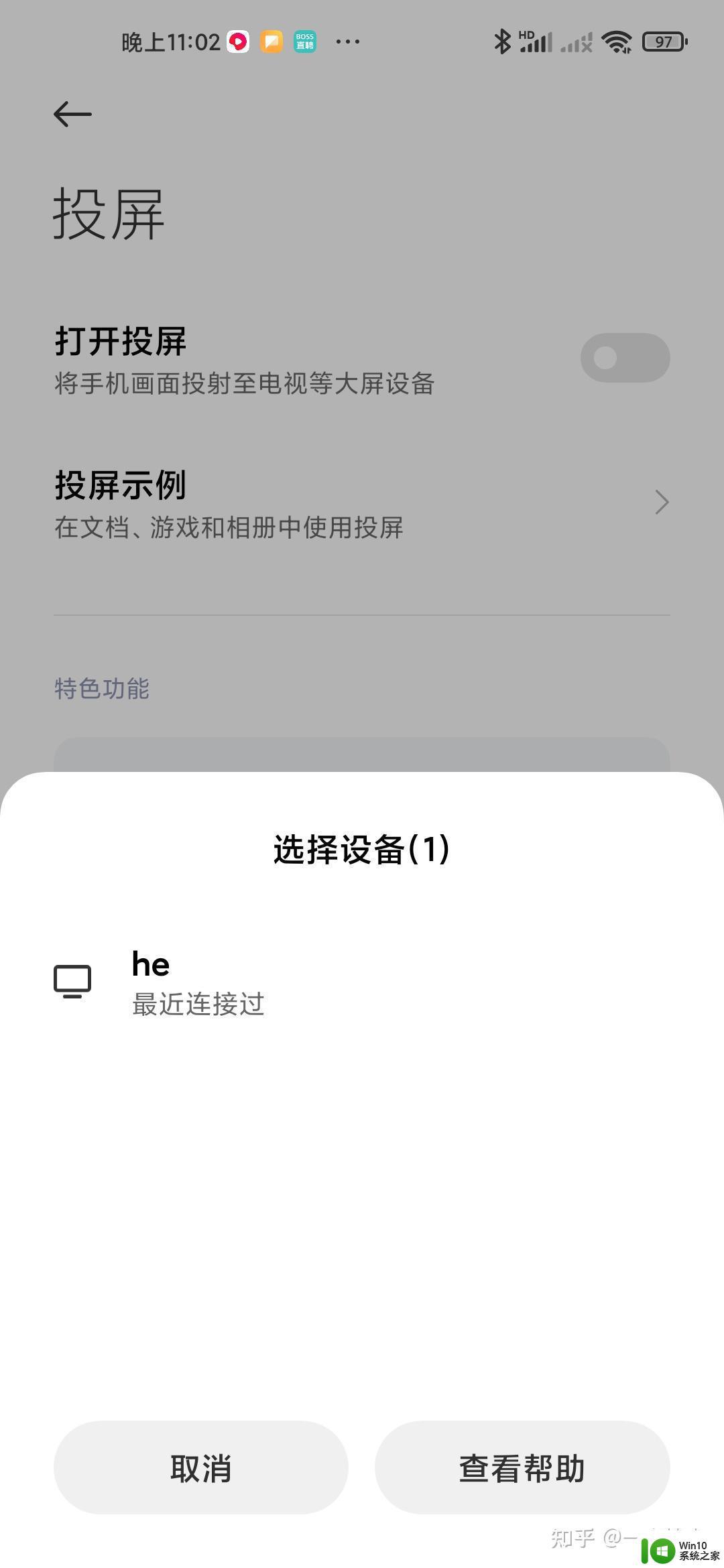
3 :点击计算机名,就可以连接上WIndows11了,如图所示,电脑端显示手机的界面,我们可以播放视频在电脑显示上进行观看了,芜湖!!!开森!!!
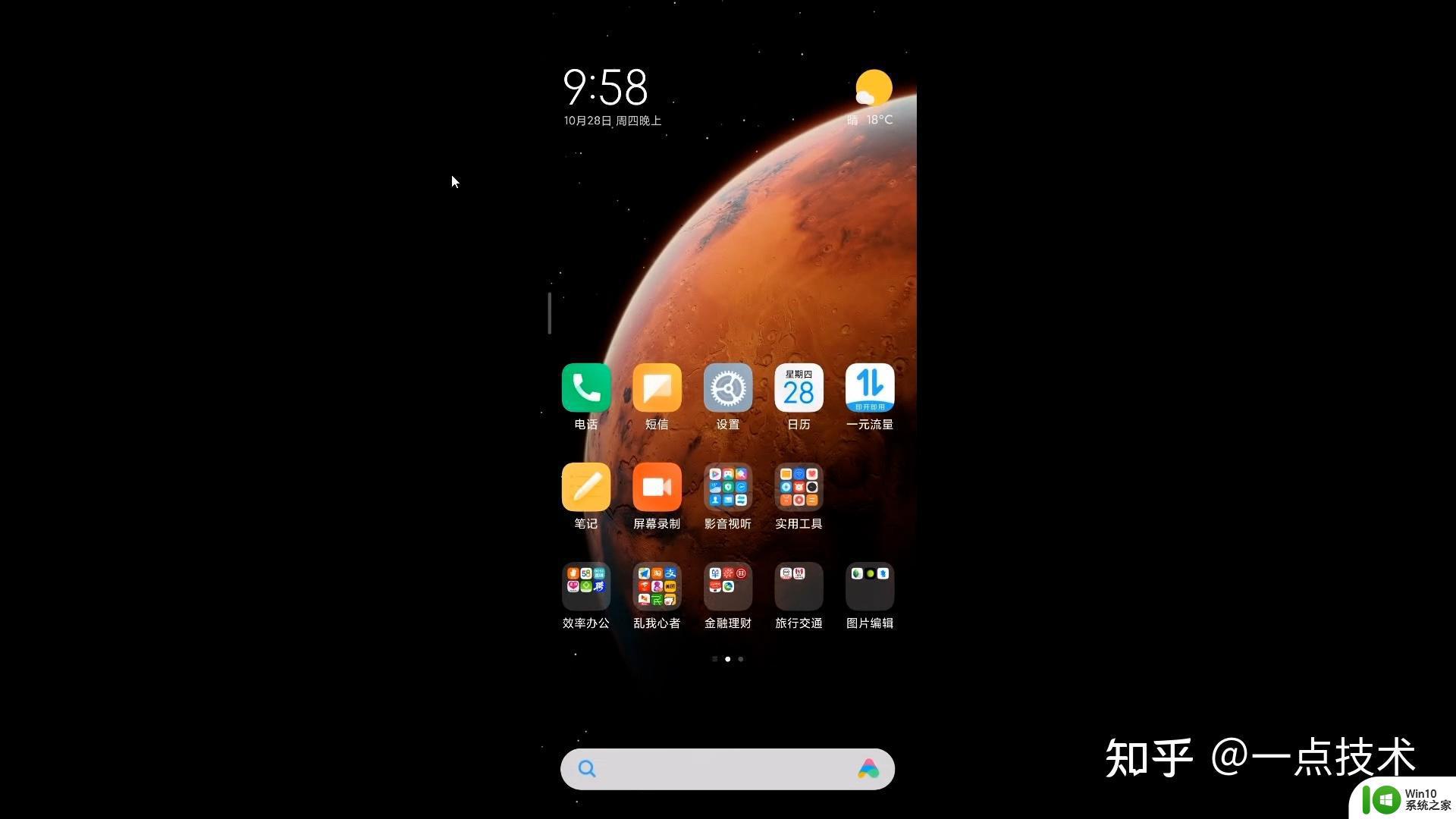

以上就是安卓手机投屏到windows电脑的方法的全部内容,有出现这种现象的小伙伴不妨根据小编的方法来解决吧,希望能够对大家有所帮助。
安卓手机投屏到windows电脑的方法 安卓怎么投屏windows10相关教程
- 安卓手机投影到电脑上的方法 安卓手机投影电脑怎么弄
- 安卓手机如何通过USB投屏到电脑 安卓手机投屏到电脑的软件推荐
- 傲软投屏怎么反控手机 电脑控制安卓手机投屏的详细教程
- oppo手机投屏怎么投到电视上 OPPO手机投屏到电视的步骤
- 苹果手机怎么投屏到电脑上 苹果手机投屏到电脑的步骤
- 手机投屏到电脑上怎么设置 手机屏幕怎样投影到电脑上
- 手机怎么投屏到电脑 手机投屏电脑的步骤详解
- 电脑投屏到投影仪怎么操作 电脑怎么投屏到投影仪
- 钉钉怎样投屏到电视上 手机钉钉怎么投屏到电视上
- 投屏怎么投到电视上苹果手机 如何使用苹果手机进行屏幕镜像投屏到电视
- 安卓锁屏密码忘了怎么解开手机 安卓手机锁屏密码忘记怎么办
- iphone传文件到安卓手机 Iphone和安卓手机之间怎样共享文件
- U盘装机提示Error 15:File Not Found怎么解决 U盘装机Error 15怎么解决
- 无线网络手机能连上电脑连不上怎么办 无线网络手机连接电脑失败怎么解决
- 酷我音乐电脑版怎么取消边听歌变缓存 酷我音乐电脑版取消边听歌功能步骤
- 设置电脑ip提示出现了一个意外怎么解决 电脑IP设置出现意外怎么办
电脑教程推荐
- 1 w8系统运行程序提示msg:xxxx.exe–无法找到入口的解决方法 w8系统无法找到入口程序解决方法
- 2 雷电模拟器游戏中心打不开一直加载中怎么解决 雷电模拟器游戏中心无法打开怎么办
- 3 如何使用disk genius调整分区大小c盘 Disk Genius如何调整C盘分区大小
- 4 清除xp系统操作记录保护隐私安全的方法 如何清除Windows XP系统中的操作记录以保护隐私安全
- 5 u盘需要提供管理员权限才能复制到文件夹怎么办 u盘复制文件夹需要管理员权限
- 6 华硕P8H61-M PLUS主板bios设置u盘启动的步骤图解 华硕P8H61-M PLUS主板bios设置u盘启动方法步骤图解
- 7 无法打开这个应用请与你的系统管理员联系怎么办 应用打不开怎么处理
- 8 华擎主板设置bios的方法 华擎主板bios设置教程
- 9 笔记本无法正常启动您的电脑oxc0000001修复方法 笔记本电脑启动错误oxc0000001解决方法
- 10 U盘盘符不显示时打开U盘的技巧 U盘插入电脑后没反应怎么办
win10系统推荐
- 1 番茄家园ghost win10 32位官方最新版下载v2023.12
- 2 萝卜家园ghost win10 32位安装稳定版下载v2023.12
- 3 电脑公司ghost win10 64位专业免激活版v2023.12
- 4 番茄家园ghost win10 32位旗舰破解版v2023.12
- 5 索尼笔记本ghost win10 64位原版正式版v2023.12
- 6 系统之家ghost win10 64位u盘家庭版v2023.12
- 7 电脑公司ghost win10 64位官方破解版v2023.12
- 8 系统之家windows10 64位原版安装版v2023.12
- 9 深度技术ghost win10 64位极速稳定版v2023.12
- 10 雨林木风ghost win10 64位专业旗舰版v2023.12